Ahora podes sacar tu orden médica de manera on line!
A partir del 1 de agosto, afiliados y afiliadas al Sistema Complementario exclusivamente van a poder sacar órdenes para atención médica en forma on line de una manera muy simple, práctica desde cualquier dispositivo electrónico con acceso a internet, todos los días del año y en cualquier horario.
Para obtener una orden ingresa aquí
Paso a paso:
Una vez en el sitio, deberá ingresar número de DNI de la o el titular y contraseña.
*Cuando lo haga por primera vez, en el espacio destinado a “contraseña” deberá ingresar el mismo número de DNI de la persona titular. Luego, el sistema le pedirá que cambie la contraseña por cuestiones de seguridad.
Si sus datos no están completos el sistema le pedirá mail y al menos un teléfono de contacto. Ingréselos y presione el botón “ACTUALIZAR”.
A continuación, se abrirá el panel de inicio donde se mostraran las opciones:
“Solicitud de Consultas” Podrá acceder a la pantalla para gestionar y solicitar órdenes de consulta.
“Ver/Modificar sus Datos” Permite la visualización de los datos del afiliado y de sus familiares o adherentes.
“Ver Credenciales” Muestra las credenciales virtuales.
“Prestaciones y Descuentos” Puede ver el informe de los últimos descuentos que se le efectuaron del sistema complementario y también, la información de las prestaciones vigentes.
Para obtener la orden, deberá seleccionar la primera opción “Solicitud de consultas”. Busque “Nueva Consulta” en la barra lateral del sistema y siga estos tres simples pasos:
Paso 1: Seleccionar el afiliado o afiliada para el cual se desea obtener la orden y luego hacer clic al botón “SIGUIENTE PASO”.
Paso 2: Seleccionar el tipo de Consulta y luego hacer clic al botón “SIGUIENTE PASO”.
Paso 3: Verificar los datos y aceptar dando clic en el botón “ACEPTAR”. Recuerde que la acción una vez aceptada es irreversible. Puede cancelar la emisión de la orden o volver atrás para hacer algún cambio
Finalizados estos pasos, tendrá disponible la orden. Solo basta seleccionarla y presionar el botón “Imprimir” de la barra de tareas lateral.
En la sección “Solicitud de Consultas” podrá visualizar también las consultas que tenga vigentes y que no hayan sido utilizadas.